Outlook är ett av de mest populära e-postprogrammen i världen. Den har alla funktioner du kan tänkas önska, men det kan vara lika förvirrande som det kan vara till hjälp. För många alternativ kan lätt bli förvirrande, och du kan sluta kämpa för att hitta det du behöver. Att söka igenom din e-posthistorik är en sådan funktion som du kanske har förbisett. Så här kan du använd den sökfunktionen som bilaga.
Öppna Outlook och klicka sedan på fliken Sök högst upp. På den fliken anger du dina söktermer i det relevanta fältet och väljer sedan knappen "Har bilagor" precis ovanför den. Detta kommer att filtrera bort alla resultat som inte inkluderar bilagor och gör det så mycket lättare att hitta dokumentet och e-postmeddelandet du letar efter.

För mer avancerad sökning kan du till och med söka efter ord i själva bilagorna. Uppenbarligen fungerar detta bara för vissa filtyper som textdokument eller PDF-filer, men det kan hjälpa dig. För att söka igenom innehållet i bilagor, välj "Bilaga innehåller" från rullgardinsmenyn "Mer". En ny sekundär sökfält kommer då att dyka upp, genom att skriva in denna kommer din term att användas för att ytterligare filtrera sökresultat genom att söka igenom innehållet i bilagorna. De andra menypunkterna i menyn "Mer" innehåller också ytterligare filteralternativ som du kan använda för att söka i e-postmeddelanden, även om de inte alla är bilagerelaterade.
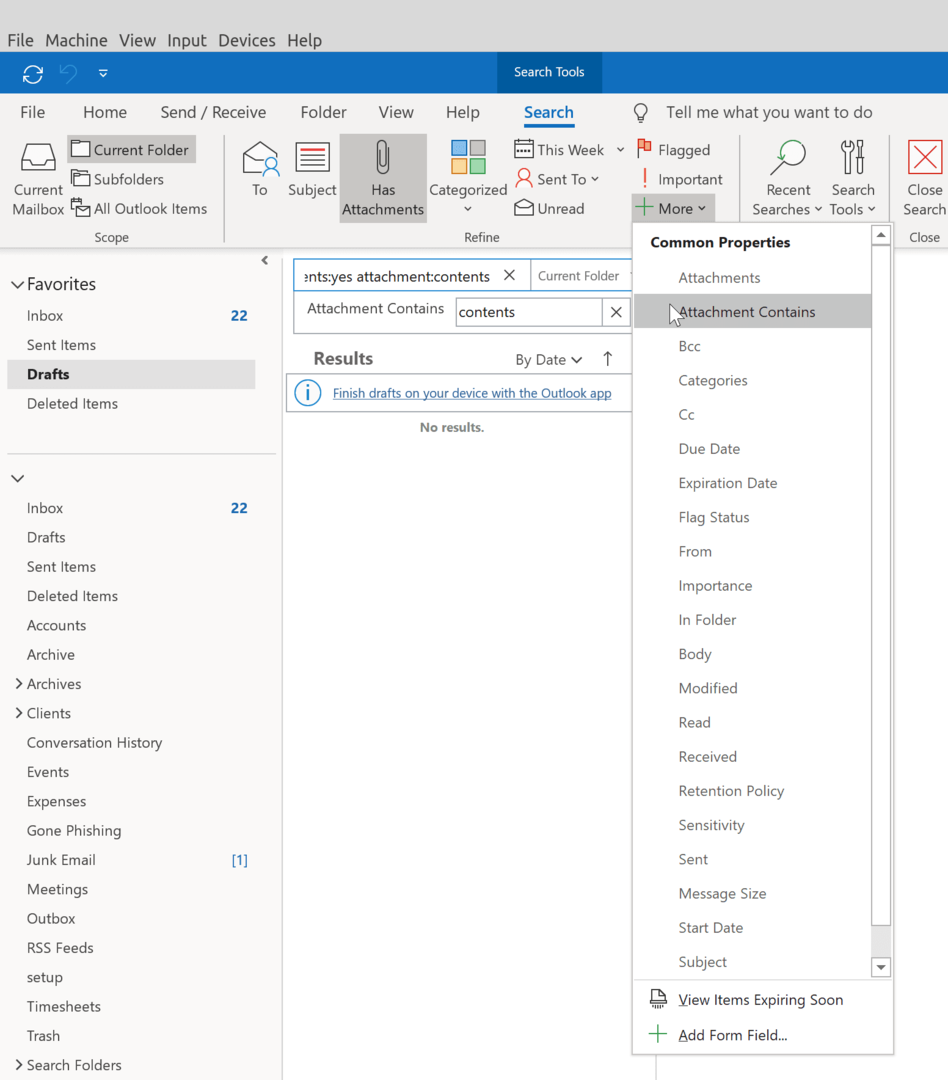
Tips: När du skickar ett e-postmeddelande med en bilaga, kom ihåg att namnge dina filer på lämpligt sätt så att mottagaren vet vad de får. Använd korta och koncisa filnamn innan du bifogar filen till din e-post. Att göra så, klicka på gem-ikonen på skärmen Skriv e-post och välj sedan de filer du vill bifoga. Du bör alltid bifoga alla relevanta filer innan du skriver e-postmeddelandet – På så sätt kan du se till att du inte glömmer att bifoga dem innan du skickar e-postmeddelandet!